Конвертируйте MPEG в MP3 на Windows/Mac/онлайн [Полное руководство]
У вас зависает телефон, и он работает относительно медленно? Возможно, на вашем телефоне заканчивается место для хранения, и он не может работать лучше. Если это так, вы можете просто конвертировать видео MPEG в MP3, чтобы уменьшить место, а не удалять ценные приложения и ценные видео.
Как мы все знаем, размер видеофайла невероятно больше, чем размер аудиофайла, поэтому многие люди хотят извлечь звук из своего видео. Таким образом, в этом посте собраны 6 простых и доступных способов преобразования MPEG 1/2/3/4 в MP3, которые помогут вам решить вашу проблему. Все, что вам нужно сделать, это сесть и следовать простым процедурам, описанным ниже.
Список руководств
Лучший способ конвертировать файлы MPEG в MP3 с высоким качеством Как конвертировать формат MPEG в MP3 в Windows 11/10/8/7 Как конвертировать файлы MPEG в MP3 на Mac 3 способа конвертировать MPEG в MP3 онлайн Часто задаваемые вопросы о преобразовании MPEG в MP3Самый простой способ конвертировать файлы MPEG в MP3 с высоким качеством
Как мы уже упоминали выше, преобразование MPEG в MP3 поможет вам получить больше места для хранения, и вам не придется жертвовать ценными приложениями и видео. И с помощью AnyRec Video Converter, преобразование MPEG в MP3 станет для вас простым и быстрым. Более того, этот инструмент является наиболее популярным конвертером видео и аудио из-за его удивительных и увлекательных функций. Не сомневайтесь больше и загрузите это приложение на свои устройства прямо сейчас, и вы будете поражены его сервисом!

Поддержка преобразования любого формата файла в другой, например, MPEG в MP3.
Позволяет конвертировать сразу несколько видео в MP3 без ограничений по размеру файла!
Предоставляйте множество дополнительных инструментов для редактирования клипов и добавляйте эффекты к звуковым дорожкам MP3.
Позволяет поддерживать отличное качество звука, изменяя аудиоканал, битрейт и частоту дискретизации.
100% Безопасный
100% Безопасный
Действия, которые необходимо выполнить:
Шаг 1.Прежде всего, скачайте и запустите AnyRec Video Converter на вашем устройстве. Затем сразу после успешной загрузки приложения вы можете приступить к добавлению своего MPEG файлы в программу. Вы можете нажать кнопку «Добавить файлы» или просто перетащить все свои видеофайлы MPEG в интерфейс приложения.

Шаг 2.Далее вы можете перенести MPEG в MP3, выбрав формат. Нажмите кнопку «Формат», расположенную в правой части интерфейса приложения. После нажатия на него на экране появится другое окно, в котором вы сможете нажать кнопку «Аудио». После этого просто нажмите кнопку «MP3», и вы сможете свободно выбрать желаемое качество.
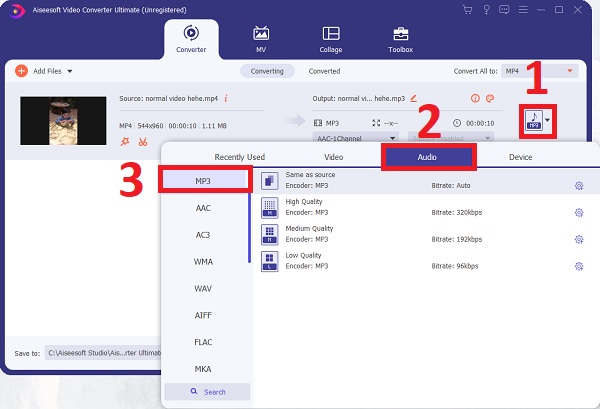
Шаг 3.После выбора формата MP3 вы можете нажать кнопку «Настройки», чтобы настроить профиль MPEG в MP3. Вы можете настроить кодировщик, частоту дискретизации, канал и битрейт, чтобы сохранить качество звука MP3.
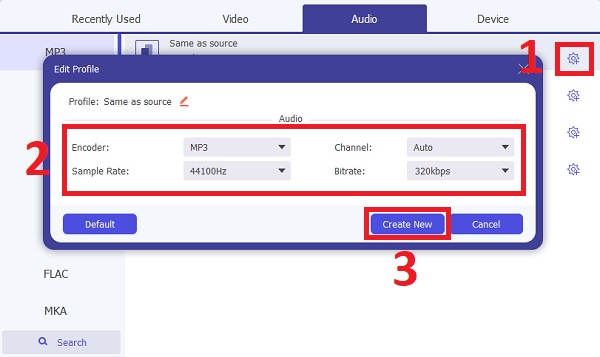
Шаг 4.Наконец, теперь вы можете сохранить преобразованные файлы MPEG в файлы MP3. Но перед этим вы можете выбрать местоположение файла, чтобы легко найти аудио, нажав кнопку «Сохранить в». После этого вы можете нажать кнопку «Преобразовать все», чтобы начать процесс преобразования.
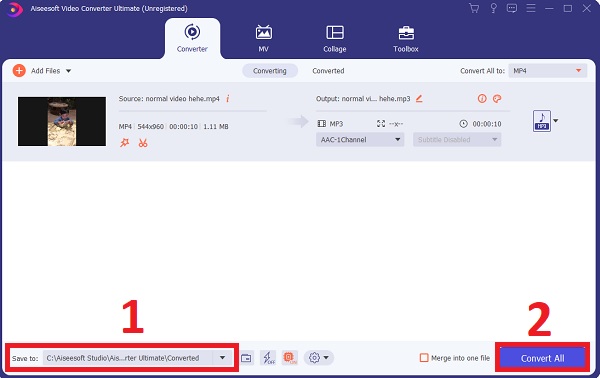
Как конвертировать формат MPEG в MP3 с помощью VLC Media Player на ПК с Windows
Вы также можете конвертировать MPEG в MP3 с помощью VLC Media Player. Помимо возможности воспроизводить видео и аудио, он также может конвертировать MPEG в MP3 в Windows, включая MP4 в MP3. Однако этот инструмент немного сложен в использовании, особенно для новичков, поэтому вы можете выполнить приведенные ниже шаги.
Действия, которые необходимо выполнить:
Шаг 1.Запустите VLC на своем компьютере с Windows. После этого вы можете начать добавлять файлы MPEG, просто нажав кнопку «Медиа». После этого нажмите кнопку «Конвертировать/Сохранить», после чего на вашем экране появится новое окно, в котором вы сможете нажать кнопку «Добавить», чтобы начать добавление файлов. После этого просто нажмите кнопку «Конвертировать/Сохранить».
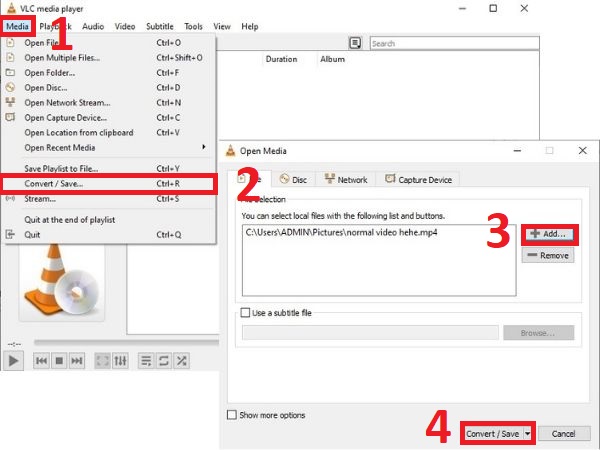
Шаг 2.После нажатия кнопки «Конвертировать/Сохранить» на вашем экране появится другое окно. Нажмите кнопку «Профиль» и нажмите кнопку «Аудио — MP3». Затем выберите местоположение файла, нажав кнопку «Обзор». После определения местоположения вашего файла вы можете нажать кнопку «Пуск», чтобы начать преобразование файлов MPEG в MP3 в Windows.

Шаг 3.Процесс преобразования будет зависеть от скорости вашего интернета. После этого вы можете просматривать преобразованные файлы MPEG в MP3 в выбранном вами месте.
Подробные шаги по передаче файлов MPEG в MP3 с помощью HandBrake на Mac
Помимо перечисленных выше инструментов, вы также можете использовать HandBrake для преобразования MPEG в MP3 на Mac. Однако следует помнить, что по сравнению с приложениями, упомянутыми выше, ручной тормоз предоставляет меньше форматов для выбора и более низкое качество для экспорта. Пожалуйста, следуйте приведенным ниже процедурам, чтобы ознакомиться с шагами.
Действия, которые необходимо выполнить:
Шаг 1.Добавьте файлы MPEG в приложение, нажав кнопку «Папка» или кнопку «Файл». Вы также можете просто переместить видеофайлы MPEG прямо в интерфейс VLC.
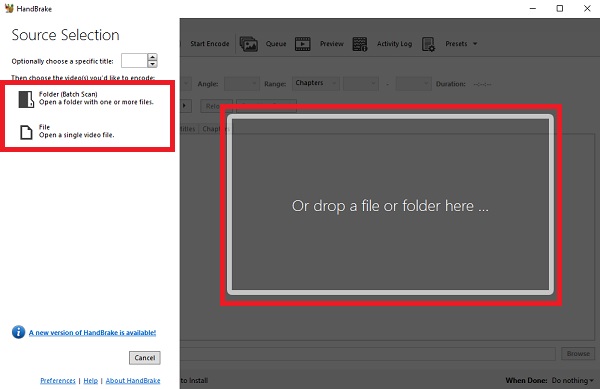
Шаг 2.После добавления файлов вы можете изменить формат MPEG на MP3. Нажмите кнопку Аудио кнопка. Затем в этом разделе вы можете настроить Кодек вариант в формате MP3. Вы также можете настроить битрейт, частоту дискретизации и многое другое.
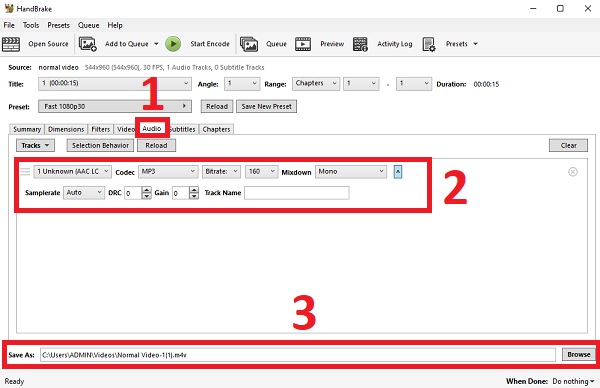
Шаг 3.После этого вы можете выбрать местоположение, нажав кнопку «Обзор». Наконец, теперь вы можете нажать кнопку «Начать кодирование», чтобы начать преобразование файлов MPEG в формат MP3 с помощью HandBrake на Mac.
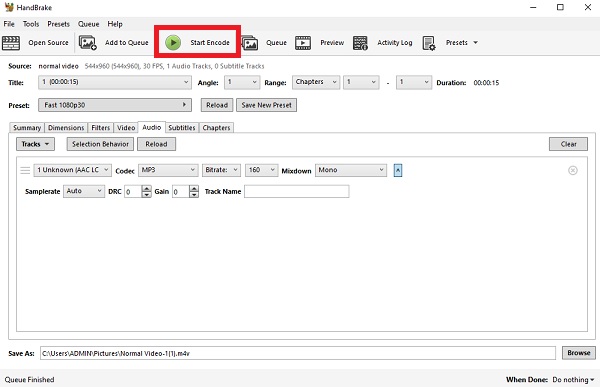
3 эффективных метода бесплатного конвертирования MPEG в MP3 онлайн
Если вы не хотите загружать какое-либо программное обеспечение, вы можете использовать онлайн-конвертеры MPEG в MP3, включая FreeConvert, Zamzar, CloudConvert и т. д. Они просты в использовании, но вы должны учитывать ограничение размера от 100 МБ до 1 ГБ.
1. Конвертируйте MPEG в MP3 онлайн через FreeConvert
FreeConvert поддерживает импорт файлов размером не более 1 ГБ для бесплатной версии. И это позволяет вам добавлять звуковые эффекты при конвертации форматов MPEG в MP3 онлайн.
Шаг 1.Перейдите на официальный сайт FreeConvert,
Шаг 2.Прокрутите вниз, чтобы найти Музыкальные конвертеры меню.
Шаг 3.Выбрать MP3 возможность конвертировать файлы MPEG в MP3.
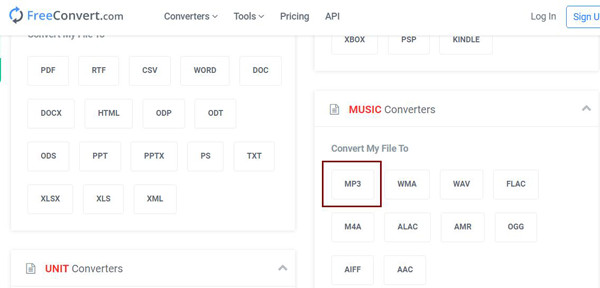
Шаг 4.В новом окне нажмите кнопку «Выбрать файлы», чтобы добавить нужные файлы из Dropbox, Google Drive или локальной папки.
Шаг 5.Просто нажмите кнопку «Конвертировать в MP3» и подождите несколько минут.
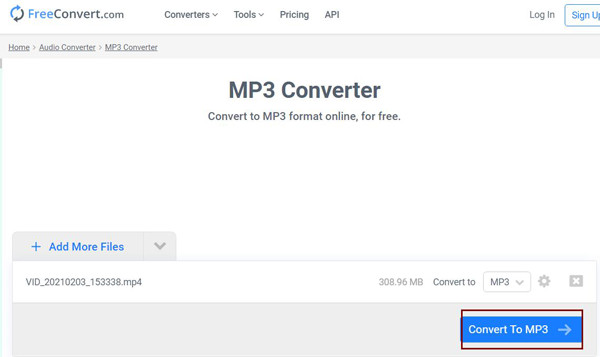
2. Измените MPEG на MP3 онлайн с Zamzar
Zamzar также является мощным онлайн-конвертером MPEG в MP3, который поддерживает широкий спектр видео- и аудиоформатов. Но у него есть ограничение по размеру до 150 МБ. Вот подробные шаги:
Шаг 1.Откройте Zamzar в своем браузере.
Шаг 2.Вы можете нажать кнопку «Добавить файлы», чтобы загрузить видео в формате MPEG.
Шаг 3.Нажмите кнопку «Преобразовать в» и установите MP3 в качестве выходного формата.
Шаг 3.Нажмите кнопку «Выбрать файлы», чтобы добавить видео в формате MPEG.
Шаг 4.Нажмите кнопку «Настройки» и настройте качество экспорта.
Шаг 5.Нажмите кнопку «Конвертировать», чтобы начать передачу аудио MPEG в MP3 онлайн.
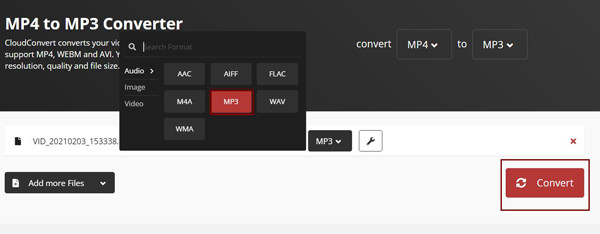
Часто задаваемые вопросы о преобразовании MPEG в MP3
-
1. Как конвертировать MPEG в MP3 на Android/iPhone?
Чтобы конвертировать MPEG в MP3 на Android и iPhone, вам понадобится помощь профессиональных приложений конвертера, в том числе разработанного MP3 Converter, Media Converter и т. д. Вы можете легко найти их в Google Play или App Store.
-
2. Что такое MPEG и как он работает?
MPEG — это формат сжатия видео и аудио, который может воспроизводиться большинством видеоплееров, включая Windows Media Player, Apple QuickTime Player и другие.
-
3. Каковы различия между MPEG и MP3?
MP3 является звуковым компонентом либо MPEG-1, либо MPEG-2, тогда как стандарты формата MPEG для MPEG 1/2/3/4. А MP3 — это тип сжатия звука, но кодеки MPEG можно использовать для кодирования аудио или видео.
Заключение
Описаны 6 лучших методов, которые помогут вам легко конвертировать MPEG в MP3, особенно после того, как вы узнаете о форматах MPEG и MP3. Но среди 6 конвертеров MPEG в MP3, AnyRec Video Converter по-прежнему является наиболее рекомендуемым видео конвертером с такими мощными инструментами преобразования. Кроме того, его дополнительные функции действительно увлекательны. Вы можете конвертировать файлы MPEG в MP3 в 50 раз быстрее в автономном режиме без потери качества. И так, чего же ты ждешь? Загрузите приложение и удивитесь. Если у вас есть проблемы или вопросы, пожалуйста, свяжитесь с нами, и мы сделаем все возможное, чтобы помочь вам.
100% Безопасный
100% Безопасный
